Có nhiều cách lấy lại ảnh đã xóa vĩnh viễn trên iPhone. Nếu bạn vô tình xóa ảnh khỏi iPhone, bạn có thể nhanh chóng khôi phục những ảnh đã xóa này từ thư mục Đã xóa gần đây. Hoặc bạn có thể khôi phục ảnh đã xóa vĩnh viễn từ bản sao lưu bạn đã tạo trước đó. Bạn có thể áp dụng phần mềm khôi phục iPhone của bên thứ ba để lấy lại ảnh bị mất ngay cả khi bạn không có bản sao lưu.
Khôi phục ảnh đã xóa trên iPhone từ thư mục đã xóa gần đây
Cách dễ nhất để khôi phục ảnh đã xóa trên iPhone là khôi phục các mục đã xóa từ thư mục “Đã xóa gần đây”. Thư mục này có thể lưu giữ ảnh và video bạn xóa trong tối đa 40 ngày. Bạn có thể thoải mái khôi phục các tập tin đã xóa vào thư viện ảnh của mình trong thời gian này.
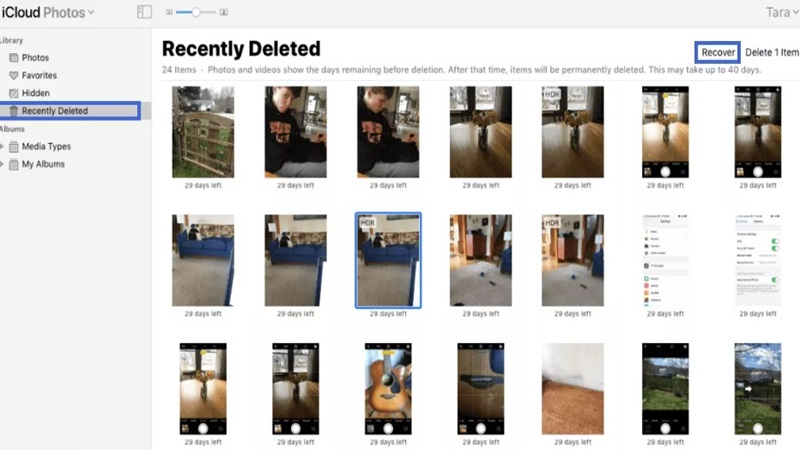
Nếu ảnh bạn muốn truy xuất bị xóa khỏi iPhone trong vòng 40 ngày, hãy làm theo các bước bên dưới để lấy lại chúng.
Để khôi phục ảnh đã xóa từ Đã xóa gần đây:
- Bước 1. Mở ứng dụng Ảnh trong máy và nhấn chọn “Album”.
- Bước 2. Kéo xuống chọn “Đã xóa gần đây”.
- Bước 3. Nhấn vào “Chọn” và nhấp vào ảnh bạn muốn khôi phục.
- Bước 4. Sau khi lựa chọn, nhấn “Khôi phục”> “Khôi phục ảnh” để lấy lại ảnh đã xóa.
Cách lấy lại ảnh đã xóa vĩnh viễn trên iPhone bằng EaseUS MobiSaver
EaseUS MobiSaver, một công cụ khôi phục dữ liệu iPhone an toàn, chính xác là thứ bạn cần. Là một công cụ khôi phục dữ liệu chuyên nghiệp, nó có khả năng khôi phục tin nhắn WeChat, danh bạ, video, phim, lịch sử trò chuyện đã xóa .
- Bước 1. Kết nối iPhone với PC của bạn
Khởi chạy EaseUS MobiSaver, chọn “Khôi phục từ thiết bị iOS” ở bên trái và nhấp vào “Bắt đầu”.
- Bước 2. Quét ảnh iPhone bị mất
EaseUS MobiSaver sẽ tự động quét iPhone 13/12/11/X/XR/XS/8/7/6/5/4 và tìm những bức ảnh hiện tại và thậm chí một số bức ảnh bị mất cho bạn.
- Bước 3. Xem trước và khôi phục ảnh
Đánh dấu vào “Ảnh” ở bên trái. Bạn có thể xem rõ ảnh trong điện thoại của mình và chọn những ảnh bạn cần khôi phục. Để bắt đầu khôi phục, chọn “Khôi phục về PC” hoặc “Khôi phục về thiết bị” .
Nếu bạn đã tạo bản sao lưu, có thể là bản sao lưu iTunes hoặc bản sao lưu iCloud, bạn có thể làm theo một trong các phương pháp bên dưới để lấy lại ảnh đã xóa của mình.
Cách lấy lại ảnh đã xóa vĩnh viễn trên iPhone bằng iTunes
Nếu bạn có bản sao lưu iTunes, có hai cách để bạn lấy lại ảnh đã xóa trên iPhone. Một là khôi phục iPhone qua iTunes và hai là khôi phục có chọn lọc ảnh từ bản sao lưu bằng công cụ như EaseUS MobiSaver.
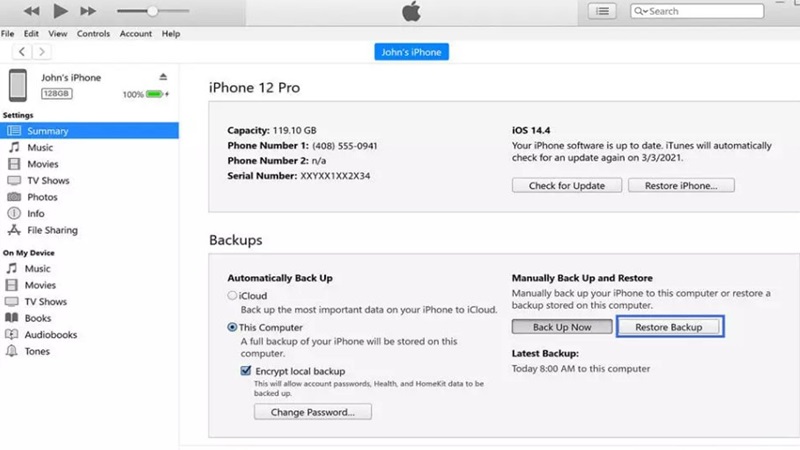
Điểm khác biệt là nếu bạn thực hiện khôi phục iPhone, tất cả dữ liệu và cài đặt trên thiết bị iOS của bạn sẽ bị thay thế bằng nội dung sao lưu, nghĩa là có thể xảy ra mất dữ liệu. Trong khi nếu bạn sử dụng công cụ khôi phục iPhone, bạn có thể chọn chỉ khôi phục ảnh.
Để khôi phục tất cả dữ liệu iPhone từ bản sao lưu iTunes:
- Bước 1. Kết nối iPhone của bạn với máy tính bằng cáp USB và tin tưởng vào máy tính.
- Bước 2. Trong iTunes, nhấp vào biểu tượng “Thiết bị” và đảm bảo bạn chọn “Tóm tắt”.
- Bước 3. Nhấp vào “Khôi phục bản sao lưu” và chọn bản sao lưu.
- Bước 4. Chọn “Khôi phục” để bắt đầu khôi phục ảnh và các loại nội dung khác vào iPhone của bạn.
Cách lấy lại ảnh đã xóa vĩnh viễn trên iPhone từ dịch vụ của bên thứ ba
Nếu bạn đã sao lưu ảnh trên iPhone của mình bằng các dịch vụ của bên thứ ba như OneDrive, Google Photos hoặc Dropbox, bạn có thể dễ dàng khôi phục ảnh đã xóa khỏi iPhone của mình.
Hãy để tôi lấy Google Photos làm ví dụ. Nếu bạn đã bật Sao lưu và đồng bộ hóa trên iPhone thì ảnh và video bạn đã xóa khỏi iPhone trước khi bị xóa vĩnh viễn sẽ ở trong thùng rác trong Google Photos trong 60 ngày. May mắn thay, điều đó mang đến cho bạn cơ hội khôi phục ảnh đã xóa trên iPhone.
Để khôi phục ảnh đã xóa vĩnh viễn khỏi iPhone qua Google Photos:
- Bước 1. Trên iPhone của bạn, hãy mở Google Photos.
- Bước 2. Nhấn vào “Thư viện” và nhấp vào “Thùng rác”.
- Bước 3. Chọn ảnh bạn muốn khôi phục và nhấn “Khôi phục”.
Sau đó, bạn sẽ thấy lại các mục này trong ứng dụng Ảnh và Google Photos.
Kết luận
Cách lấy lại ảnh đã xóa vĩnh viễn trên iPhone có thể dễ dàng nếu bạn áp dụng phương pháp thích hợp. Như bạn có thể biết bây giờ, việc sao lưu ảnh iPhone để tránh mất dữ liệu hoàn toàn là điều thực sự quan trọng. Vì vậy, đừng ngần ngại hình thành thói quen tốt là sao lưu thiết bị của bạn thường xuyên.










